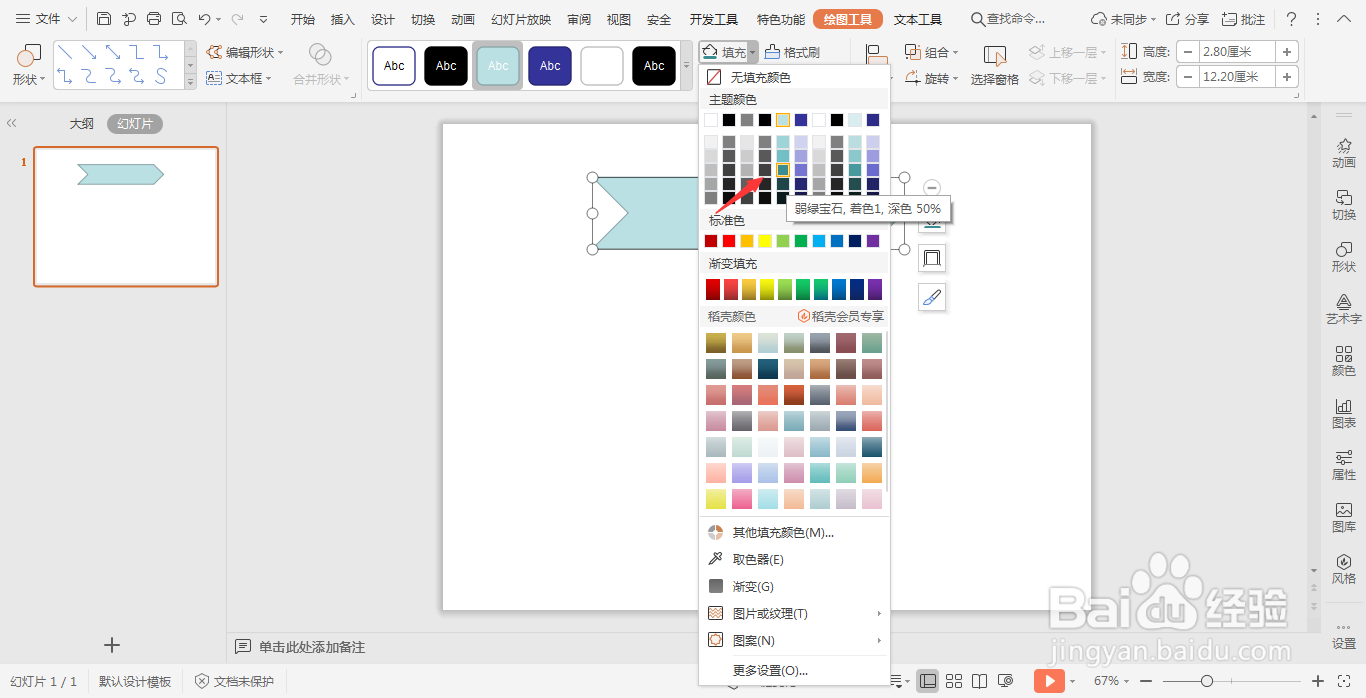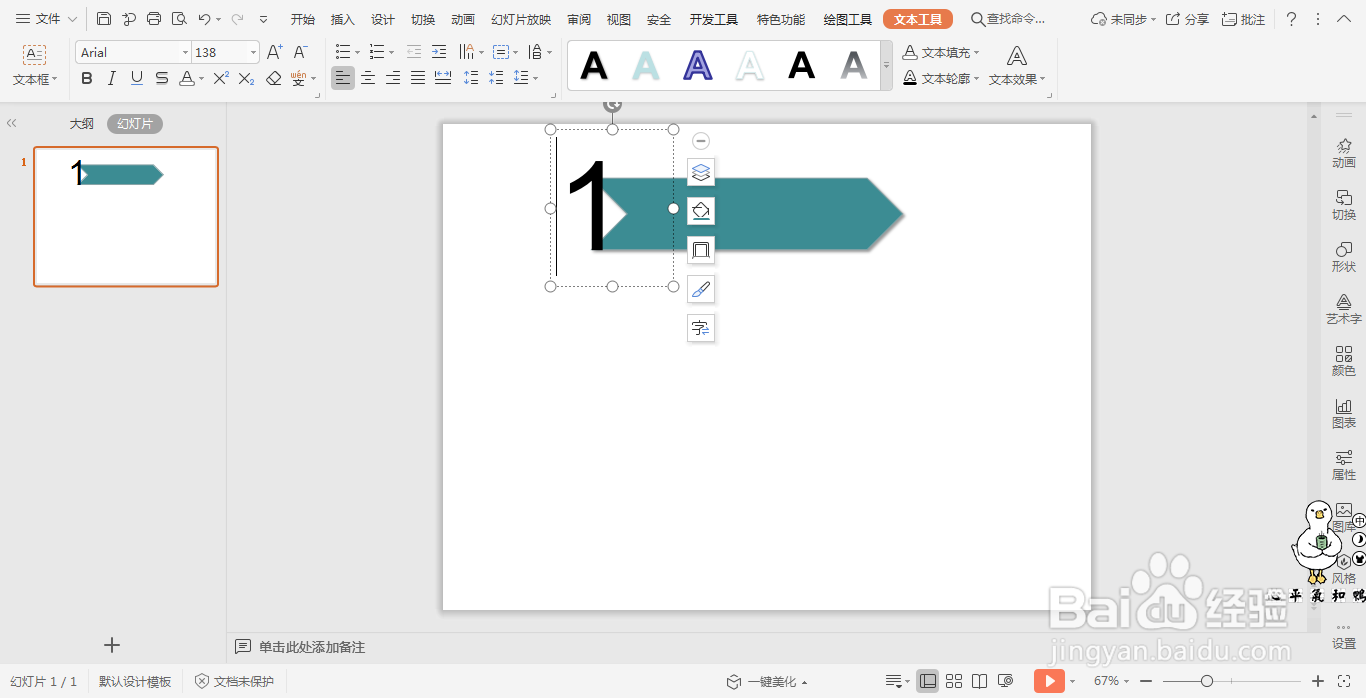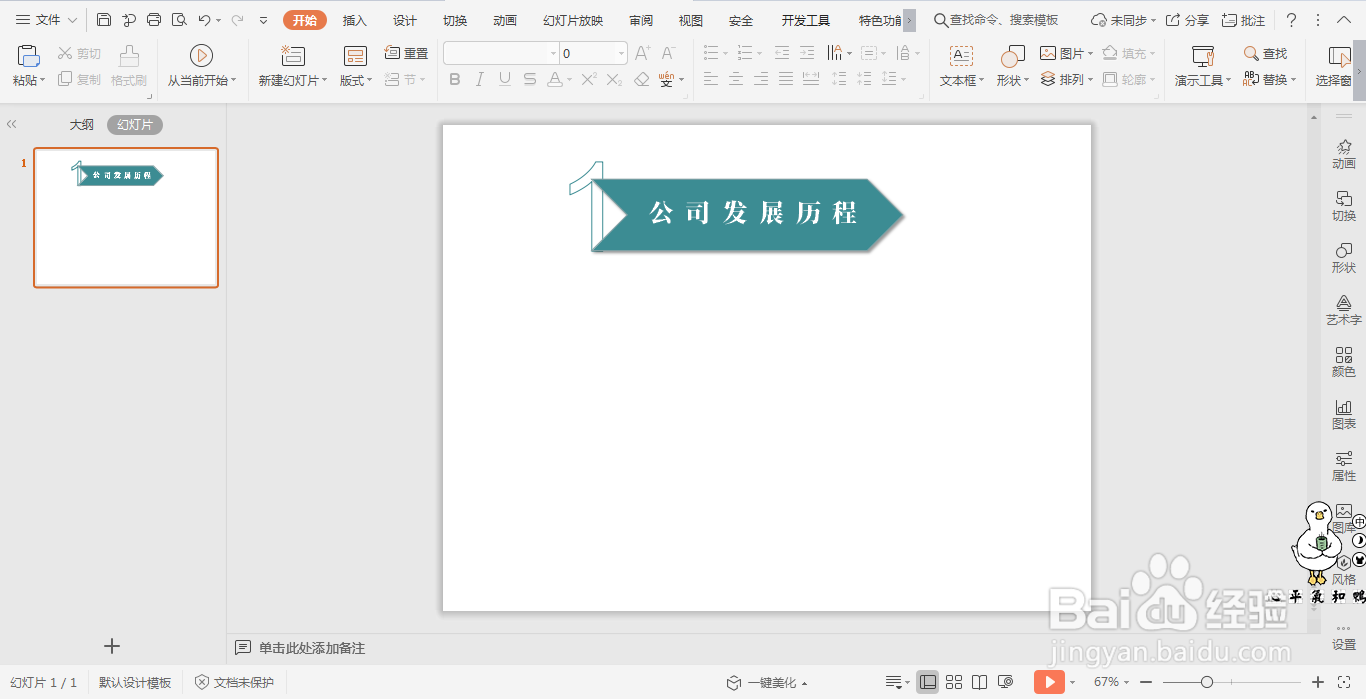wpsPPT中如何制作燕尾型标题样式
1、在插入选项卡中点击形状,选择其中的燕尾型,在页面上绘制出形状。
2、选中燕尾型,在绘图工具中点击填充,选择合适的颜色进行填充。
3、选中燕尾型,鼠标右键“设置对象格式”,在右侧弹出的属性设置窗格中,选择形状选项,点击效果,选择一个“右下斜偏移”的阴影。
4、在开始选项卡中点击文本框,选择其中的横向文本框,在文本框中输入数字;
5、选中文本,鼠标右键“置于底层”。
6、最后,在燕尾型上输入标题,字体颜色填充为白色,这样标题样式就制作好了。
声明:本网站引用、摘录或转载内容仅供网站访问者交流或参考,不代表本站立场,如存在版权或非法内容,请联系站长删除,联系邮箱:site.kefu@qq.com。
阅读量:24
阅读量:75
阅读量:35
阅读量:57
阅读量:56